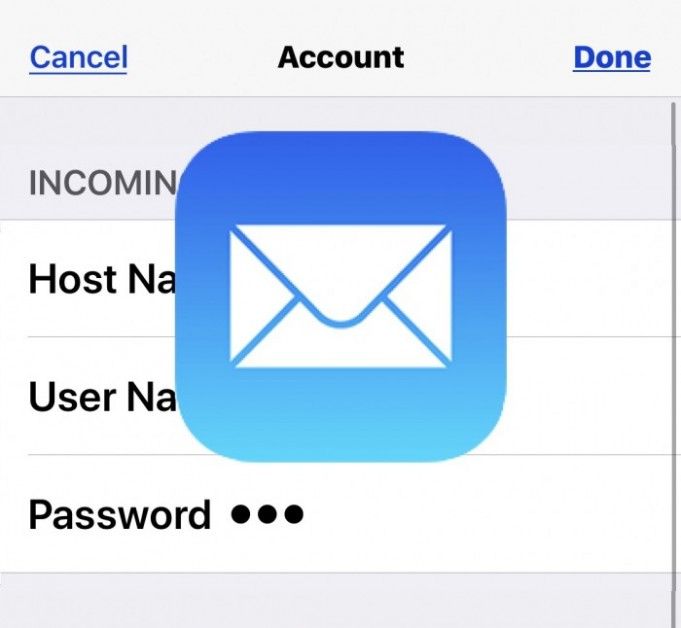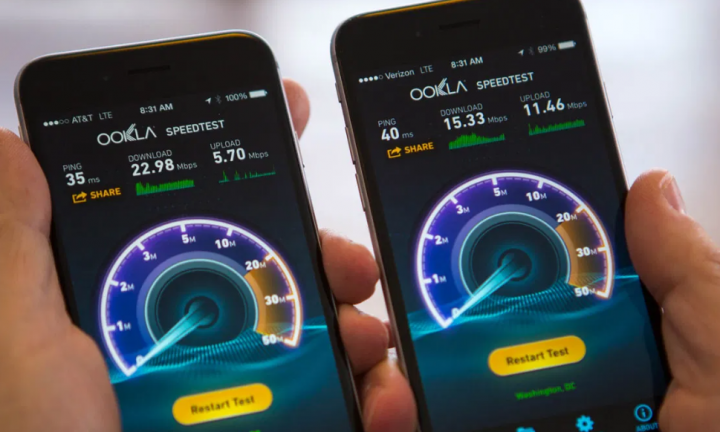Как удалить виртуальную машину в VMWare
VMware - это программное обеспечение для виртуализации, в котором вы можете создавать виртуальные машины для тестирования различных программ и приложений, обновлений и многого другого. В этой статье мы покажем вам, как удалить виртуальную машину. Давайте начнем!
Вы можете использовать одну виртуальную машину для нескольких тестов. Но вы также можете создавать новые среды каждый раз, когда у вас появляется новая функция для тестирования. Когда виртуальная машина вам больше не нужна, вы также можете удалить ее.
как изменить картинку Steam
Прочтите эту статью, чтобы узнать, как удалить виртуальную машину в VMware .
Уверены, что хотите его удалить?
В VMware вы можете полностью удалить виртуальную машину с диска или удалить ее из избранного. Сначала мы рассмотрим способы его удаления. А потом мы покажем вам, как удалить его из избранного. Наконец, мы покажем вам, как исключить виртуальную машину из команды.
Удалить виртуальную машину (для рабочей станции 7.X и выше)
Если вы хотите полностью удалить виртуальную машину со своего компьютера. Затем вам следует выполнить следующие простые шаги:
поток времени попкорна в Chromecast
- Выберите имя желаемой виртуальной машины.
- Перейдите в строку меню рабочей станции.
- Найдите Управление в и затем выберите его.
- Выберите Удалить с диска.
- Щелкните Да для подтверждения.
- Очистите корзину.
Последний шаг не обязателен. Но вам следует это сделать, если вы хотите получить больше места на Рабочей станции.
Удаление виртуальной машины (для рабочей станции Player 12.X)
Для Workstation Player 12.0 и более поздних версий все работает немного иначе.
- Щелкните правой кнопкой мыши имя виртуальной машины, которую вы хотите удалить.
- Выберите Удалить с диска.
- Выберите Да для подтверждения.
- Очистите корзину, чтобы освободить место.
Виртуальная машина теперь полностью удалена с вашего компьютера. Вы не можете получить доступ к данным, которые вы когда-то хранили на нем. Вот почему перед удалением виртуальной машины рекомендуется создать резервную копию. Удаление - это необратимое действие в VMware.
Удаление из избранного
Если вы просто хотите удалить свою виртуальную машину из избранного. Затем сделайте следующее:
- Запустите рабочую станцию на вашем компьютере.
- Перейдите в Просмотр, а затем в Избранное.
- Если вы больше не хотите, чтобы виртуальная машина, которая в данный момент работает, была среди ваших избранных, нажмите «Файл».
- Теперь выберите «Удалить из избранного».
Ваша виртуальная машина больше не будет в вашем избранном. Но он по-прежнему будет существовать на вашем жестком диске.
avast говорит, что у меня повреждены элементы реестра
Как удалить виртуальную машину с машины
Виртуальные машины также могут работать вместе. Если вы используете Workstation 5.0, у вас есть доступ к командам виртуальных машин. Эта функция позволяет подключить несколько виртуальных машин и заставить их работать вместе на одном компьютере.
Если вы хотите удалить виртуальную машину из такой команды, сделайте следующее:
- Откройте рабочую станцию и щелкните команду. Вы можете найти свои команды в Избранном, на вкладке консоли или в сводке.
- Щелкните название команды и выберите в меню «Удалить».
- Теперь выберите имя виртуальной машины.
Обратите внимание, что при этом отключаются виртуальные сетевые адаптеры, подключенные к сегментам LAN, поскольку они были удалены вместе с виртуальной машиной.
добавить индиго в коди
Вы успешно удалили желаемую машину из команды. Теперь он может продолжать работать самостоятельно. Вы также можете снова добавить его в избранное. Поскольку он был автоматически удален из этого списка при добавлении в команду.
Создать, удалить, повторить
Виртуальную машину легче удалить, чем создать. Когда вы закончите использовать определенную виртуальную среду, VMware позволяет удалить ее за пару простых шагов и перейти к следующей задаче.
Но будь осторожен. Как только вы удалите виртуальную машину. Тогда пути назад нет. Вы не можете его восстановить, и все данные будут потеряны. Лучше всего создать резервные копии, если вы думаете, что вам могут понадобиться некоторые или все данные из указанного V в будущем.
Заключение
Хорошо, это все! Надеюсь, вам понравилась эта статья и вы сочтете ее полезной, поделитесь с нами своим мнением. Также, если у вас есть дополнительные вопросы, связанные с этой статьей. Тогда дайте нам знать в разделе комментариев ниже. Мы скоро к тебе вернемся.
Хорошего дня!
Также см: Как создать виртуальную машину из физической машины